Situatie
Dacă dispozitivul de stocare, cum ar fi unitatea USB, cardul SD sau unitatea hard disk externă, este protejat împotriva scrierii (Real only), puteti folosi acest fix pentru a rezolva problema.
Solutie
Acest disk nu va aparea in file explorer, iar in disk manager va fi marcat ca Read only.
- In bara de search scrieti diskpart sau deschideti o fereastra cmd si scrieti acelasi lucru.
- In fereastra diskpart scrieti list disk si dati enter
- Select disk 3 și apăsați Enter (3 va fi litera unității read only de hard disk / USB / SD, etc.)
- Dupa ce ati selectat disk-ul scrieti: attributes disk clear readonly
Iesiti din cmd si diskpart si verificati statusul disk-ului .Acesta ar trebui să apară ca spațiu nealocat

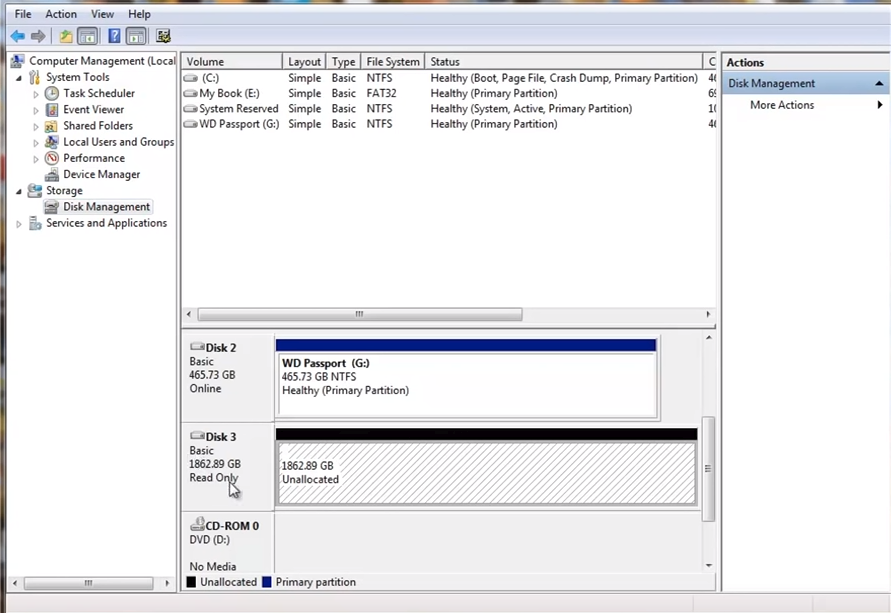

Leave A Comment?